ServerManager.exe – Ezt az alkalmazást nem lehetett elindítani
A Windows Server Manager segítségével az informatikai személyzet nyomon követheti a hálózaton tárolt összes kiszolgálót. A Kiszolgálókezelő(Server Manager) eszköz lehetővé teszi az informatikai személyzet számára a kiszolgálói szerepkörök kezelését anélkül, hogy fizikai hozzáférésük lenne a kiszolgálókhoz. Ha nem tudja működésbe hozni a Kiszolgálókezelőt(Server Manager) , és amikor a Kiszolgálókezelő elemre kattint, a (Server Manager)ServerManager.exe – Ezt az alkalmazást nem sikerült elindítani –(ServerManager.exe – This application could not be started) hibaüzenetet kap , akkor az ebben a bejegyzésben bemutatott megoldások célja a probléma megoldása. probléma.
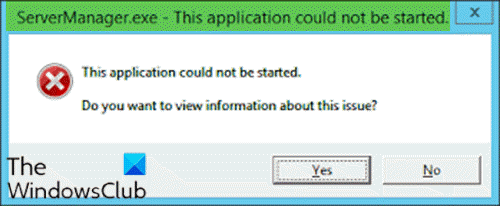
Amikor ezt a problémát tapasztalja, a következő teljes hibaüzenet jelenik meg:
ServerManager.exe – This application could not be started. L?.
This application could not be started.
Do you want to view Information about this issue?
A következő okok közül egy vagy több miatt találkozhat ezzel a hibával:
- A/az ServerManager.exe(ServerManager.exe) beállításjegyzék kulcsa érvénytelen vagy sérült.
- A számítógépes(Computer) rosszindulatú program rosszindulatú kódot juttatott be, és módosította a ServerManager.exe fájlt.
- A ServerManager.exe fájlt egy másik szoftver eltávolította.
- A ServerManager.exe fájlt más szoftver szándékosan vagy véletlenül törölte.
- A ServerManager.exe fájl szükséges verzióját más szoftverek felülírják.
- Hardverhiba történt, például rossz merevlemez.
ServerManager.exe – Ezt az alkalmazást nem lehetett elindítani
Ha ezzel a problémával szembesül, próbálja ki az alábbi javasolt megoldásainkat meghatározott sorrend nélkül, és ellenőrizze, hogy ez segít-e megoldani a problémát.
- Futtassa a DISM parancsot
- Manuálisan törölje a user.config fájlt
- Szerkessze a ServerList.xml fájlt
- Hajtsa végre a Rendszer-visszaállítást
- Hajtsa végre a helyben történő frissítési javítást
- Formázza és telepítse a kiszolgáló operációs rendszert
Vessünk egy pillantást a folyamat leírására a felsorolt megoldások mindegyikére vonatkozóan.
1] Futtassa a DISM parancsot
Ez a megoldás megköveteli a .NET-keretrendszer(.NET Frameworks) 3. és 4. verziójának javítását/újratelepítését a DISM paranccsal. Itt van, hogyan:
- Nyissa meg a Parancssort adminisztrátori módban(Open Command Prompt in admin mode) .
- A CMD prompt ablakban futtassa egymás után a következő parancsot:
DISM.exe /online /enable-feature /all /featurename:NetFx3 DISM.exe /online /enable-feature /all /featurename:NetFx4
Ezután a szerverkezelő alkalmazásnak hiba nélkül meg kell nyílnia.
2] Manuálisan törölje a user.config fájlt
Csináld a következőt:
- Nyomja meg a Windows key + E a File Explorer megnyitásához.
- Keresse meg az alábbi fájl elérési útját a C meghajtón vagy a gyökérmappaként azonosított kiszolgálótelepítést tartalmazó meghajtón:
C:\Users\<YourUserName>\AppData\Local\Microsoft_Corporation\ServerManager.exe_StrongName_m3xk0k0ucj0oj3ai2hibnhnv4xobnimj10.0.0.0user.config
- A helyen törölje a user.config fájlt.
- Indítsa újra a Kiszolgálókezelőt(Restart Server Manager) – ez újra létrehozza a fájlt, és megoldja a fájl megsérült és hasonló problémáit is.
3] Szerkessze a ServerList.xml fájlt
Ha több kiszolgálói operációs rendszer fut, előfordulhat, hogy az egyik kiszolgáló felelős a Kiszolgálókezelő(Server Manager) hibáért. Ezt úgy határozhatja meg, hogy megnyitja a Kiszolgálókezelőt(Server Manager) a többi kiszolgálón, és megpróbálja hozzáadni a szervereket. Minden jól megy, amíg meg nem próbálja ugyanezt egy adott kiszolgálón megtenni, ekkor a kiszolgálókezelő összeomlik, és újra leáll. Ebben az esetben szerkesztheti a ServerList.xml fájlt(ServerList.xml) , és eltávolíthatja a problémás kiszolgálót. A Kiszolgálókezelőnek(Server Manager) most jól kell működnie.
4] Hajtsa végre a Rendszer-visszaállítást
A Windows 10 kliens operációs rendszerhez hasonlóan elvégezheti a rendszer-visszaállítást , és megnézheti, hogy ez segít-e. Ez akkor érvényes, ha nem tudta elindítani a Kiszolgálókezelőt(Server Manager) csak a közelmúltban, és a dolgok korábban jól működtek.
5] Helyi frissítési javítás végrehajtása
Ezenkívül a Windows 10 kliens operációs rendszerhez(OS Windows 10) hasonlóan végrehajthat egy helyben történő frissítési javítást , és megnézheti, hogy ez segít-e.
6] Formázza(Format) és tiszta telepítésű kiszolgálói operációs rendszert(Server OS)
Végső megoldásként formázhatja és telepítheti(clean install) a kiszolgáló operációs rendszerét.
Remélem, itt valami segít.
Related posts
Javítás Nem érhető el a VPN-kiszolgáló hibája a PIA-n Windows 11 rendszeren
A Windows nem tudja ellenőrizni a digitális aláírást (52-es kód)
Javítás Az archívum vagy ismeretlen formátumú, vagy sérült
Ehhez a funkcióhoz cserélhető adathordozó szükséges – Jelszó-visszaállítási hiba
Javítsa ki a Microsoft Store 0x801901f4 bejelentkezési hibáját Windows 11/10 rendszeren
A Start PXE IPv4-en keresztüli javítása a Windows 11/10 rendszerben
Javítsa ki a 7031-es vagy 7034-es eseményazonosítójú hibát, amikor a felhasználó kijelentkezik a Windows 10 számítógépről
Javítsa ki az OOBEKEYBOARD, OOBELOCAL, OOBEREGION hibákat Windows rendszeren
Az MBR2GPT nem tudta engedélyezni a biztonsági mentési/visszaállítási jogosultságokat a Windows 10 rendszeren
Játékszolgáltatási hiba 0x80073D26, 0x8007139F vagy 0x00000001
Javítsa ki a 30038-28-as hibakódot az Office frissítésekor
Az alkalmazás nem találja a szkennert - WIA_ERROR_OFFLINE, 0x80210005
A ShellExecuteEx javítása sikertelen; 8235-ös kód hiba a Windows 10 rendszeren
A 0x8007042B - 0x2000D számú Windows 10 frissítési telepítési hiba javítása
A Disk Signature Collision probléma megoldása a Windows 11/10 rendszerben
A steamui.dll hiba betöltése nem sikerült Windows 11/10 rendszeren
Logitech Setpoint Runtime hiba javítása Windows 10 rendszeren
Ez a számítógép nem frissíthető Windows 10-re a paritásos tárolóhelyek miatt
Bdeunlock.exe hibás kép, rendszerhiba vagy nem válaszol hibák javítása
Az Intelligens ellenőrzés sikeres, rövid időbeli idő sikertelen hiba javítása a HP számítógépen
